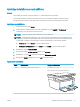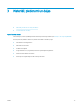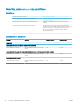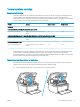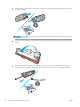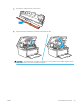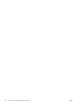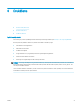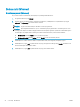HP LaserJet Pro MFP M28-M31 - User Guide
Uzlīmju ievietošana un apdrukāšana
Ievads
Tālāk norādīts, kā apdrukāt un ievietot uzlīmes. 1. paplātē ietilpst līdz pat 50 uzlīmju loksnēm
Lai apdrukātu uzlīmes, izmantojot manuālas padeves opciju, izpildiet šīs darbības, lai atlasītu pareizos
iestatījumus drukas draiverī, un pēc drukas darba nosūtīšanas uz printeri ievietojiet uzlīmes paplātē. Izmantojot
manuālu padevi, printeris neizdrukā darbu, kamēr nekonstatē paplātes atvēršanu.
Manuāli padotas uzlīmes
1. Programmā atlasiet opciju Drukāt.
2. Atlasiet printeru sarakstā printeri un pēc tam noklikšķiniet uz pogas Rekvizīti vai Preferences vai
pieskarieties šai pogai, lai atvērtu drukas draiveri.
PIEZĪME. Pogas nosaukums atšķiras atkarībā no datorprogrammas.
PIEZĪME. Operētājsistēmās Windows 10, 8.1 un 8 šīm lietojumprogrammām ir cits izkārtojums un citas
funkcijas, kas atšķiras no tālāk sniegtajā darbvirsmas lietojumprogrammu aprakstā norādītā izkārtojuma
un funkcijām. Lai piekļūtu drukas funkcijai no sākuma ekrāna lietotnes, veiciet šādas darbības:
● Windows 10: Atlasiet Drukāt un pēc tam atlasiet printeri.
● Windows 8 vai Windows 8.1: Atlasiet Ierīces, atlasiet Drukāt un pēc tam atlasiet printeri.
3. Noklikšķiniet cilni Paper/Quality (Papīrs/Kvalitāte).
4. Nolaižamajā sarakstā Drukas materiāls atlasiet opciju Uzlīmes.
5. Noklikšķiniet uz pogas Labi, lai aizvērtu dialoglodziņu Dokumenta rekvizīti.
6. Dialoglodziņā Drukāt noklikšķiniet uz pogas Labi, lai izdrukātu darbu.
Uzlīmes orientācija
Paplāte Uzlīmju ievietošanas veids
1. paplāte Apdrukājamā puse uz augšu
Augšējā mala paplātes aizmugurē
14 2. nodaļa. Papīra paplātes LVWW